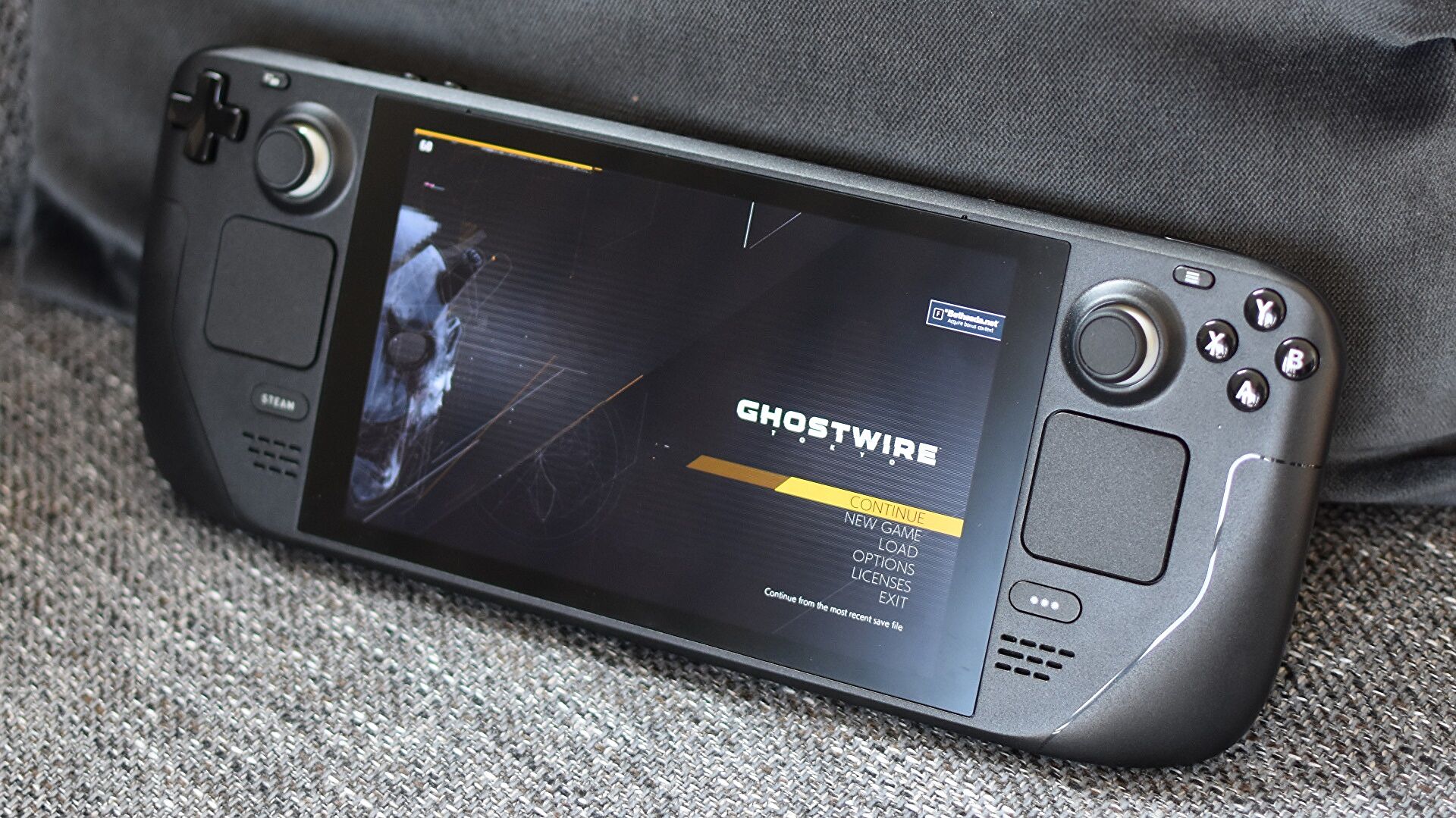Proton GE とは何ですか? Steam Deck にインストールするにはどうすればよいですか? Steam Deck に付属している Proton の標準バージョンよりも優れていますか?
これらの質問について説明しますので、最後までデッキに Proton GE をセットアップして、結果としてより多くのゲームをプレイできるようになることを願っています。
この記事で解決する疑問
・Proton GEとは??
・Steam DeckでProton GE をインストールする方法
今回は【Steam DeckでProton GE をインストールする方法・やり方【スチームデック】】を紹介していきます。
ページコンテンツ
Proton は Steam デッキでどのように機能しますか?
Proton は、Valve によって開発および管理されている Linux ゲーム用の互換レイヤーです。Proton の目的は、Windows ゲームを Linux で実行し、パフォーマンス、互換性、グラフィックの問題をできるだけ少なくすることです。
Proton は何年もの間進行中の作業でしたが、プレイ可能なタイトルのプールを Steam のほとんどのゲームに拡大しました。Proton は、Steam Deckを Windows を必要としないPC ゲーム ハードウェアの実行可能な部分にし、かなり近いパフォーマンスを達成する秘密のソースです。
Steam Deck が Proton と共に使用してパフォーマンスを向上させるもう 1 つの機能は、Vulkan シェーダーの事前キャッシュです。Proton を介して Vulkan を強制することにより、Valve は Steam Deck で実行されているほぼすべてのゲームのシェーダーを事前にキャッシュすることができ、グラフィックを正しく設定している限り、ポータブルでほぼヒッチフリーのエクスペリエンスを提供します.
したがって、通常の古いプロトンは間違いなく前かがみではありません. しかし、プロトン GE はどうでしょうか。
プロトンGEとは?
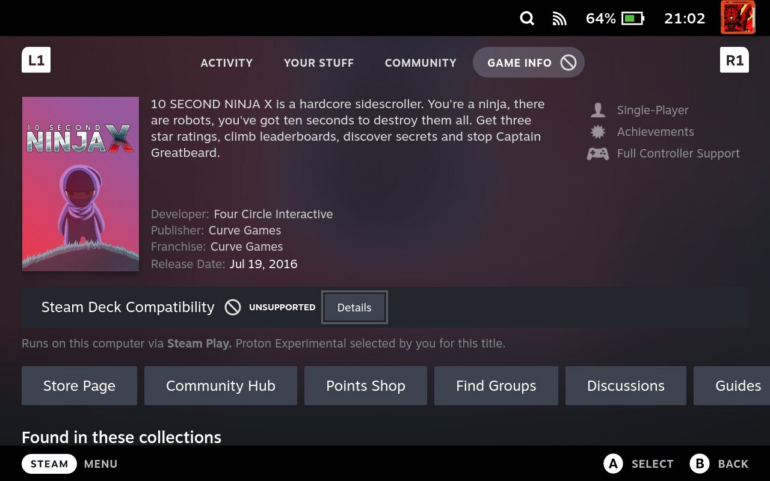
Linux 自体や Proton のようなオープン ソース ソフトウェアの栄光は、誰もが特定のソフトウェアの独自のブランチに貢献したり、作成して維持したりできることです。
Proton GE (Glorious Egg によって開発された「GE」) は、パフォーマンスをさらに向上させ、Steam Deck の多数のゲームの互換性を拡張する Proton の最先端のブランチです。下のスクリーンショットのように、お使いのゲームが Steam デッキでサポートされていない場合は、代わりにそのゲームで Proton GE を試してみてください。
では、Proton GE をインストールするにはどうすればよいでしょうか。すぐに飛び込みましょう
Proton GE を Steam デッキにインストールする方法
ではSteam DeckでProton GE をインストールする方法・やり方を紹介します。
・マウス
・キーボード
・タイプCドッキングステーション
マウスやキーボードが接続されていなくても、次に来るすべてのことを行うことができますが、可能であれば、デッキをドッキングし、これらの周辺機器を接続するか、ワイヤレスで接続することをお勧めします.
ステップ 1: デスクトップ モードに入る
まず、電源ボタンを長押ししてデスクトップモードに入ります。
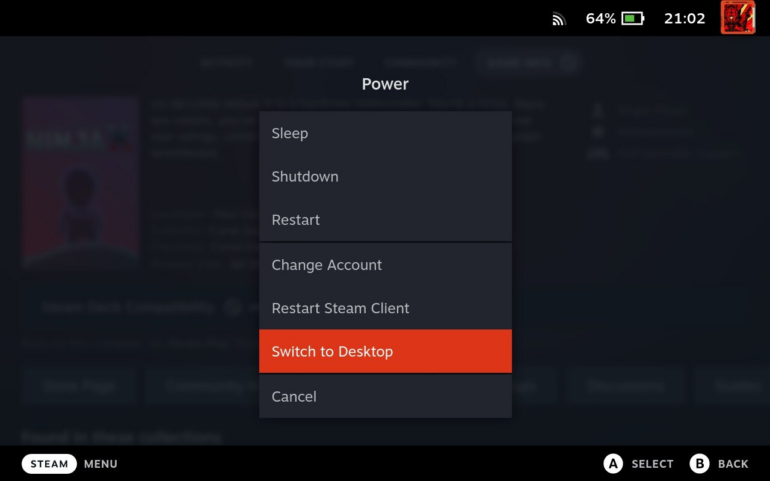
ステップ 2: Discover アプリを開く
Steam Deck のデスクトップ モードに入ったら、タスクバーをクリックし、[すべてのアプリケーション] の下にある [検出] を見つけます。起動します。
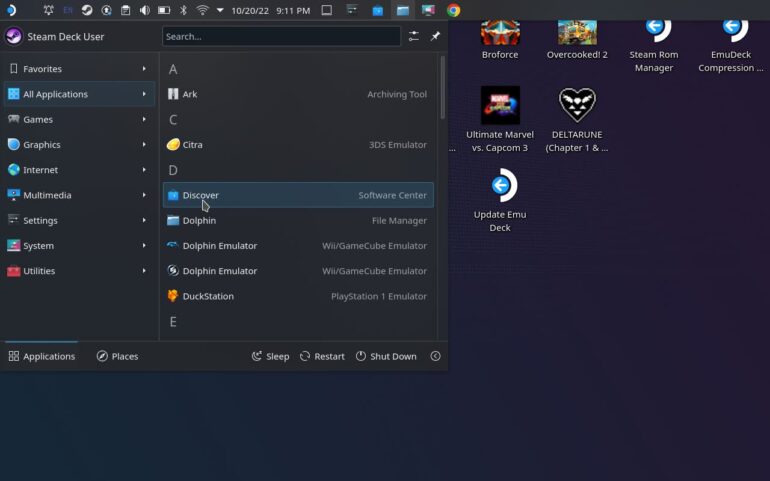
Discover は、Deck のビルトイン ソフトウェア マネージャーです。これにより、多数の優れた Linux ソフトウェアに簡単にアクセスしてインストールできます。これには、ProtonUp-Qt が含まれます。
ステップ 3: ProtonUp-Qt をダウンロードしてインストールする
Discover 検索バーに「ProtonUp-Qt」と入力し、クリックしてインストールします。
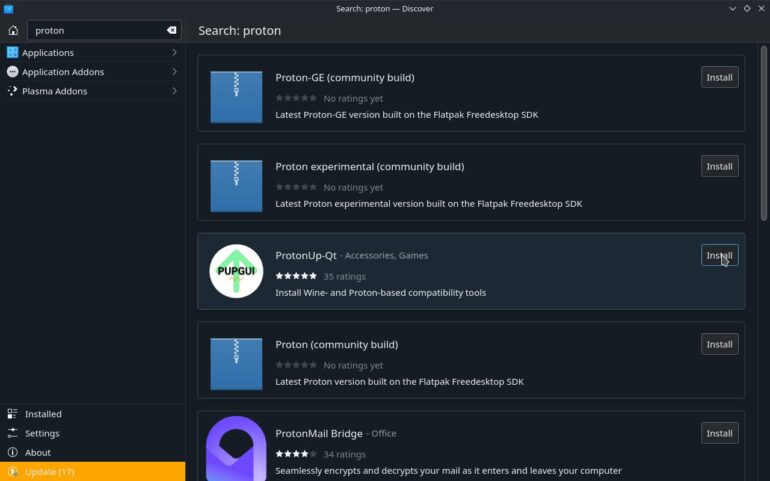
ステップ 4: ProtonUp-Qt を実行して Proton GE をインストールする
ProtonUp-Qt は、さまざまなバージョンの Wine と、そうです、Proton をインストールするために使用されるユーティリティです。ユーティリティを起動すると、すぐに「Install Compatibility Tool」ポップアップ ウィンドウが表示されます。
GE-Proton の最新バージョンがデフォルトで選択されているはずなので、[インストール] をクリックして Steam デッキにダウンロードします。
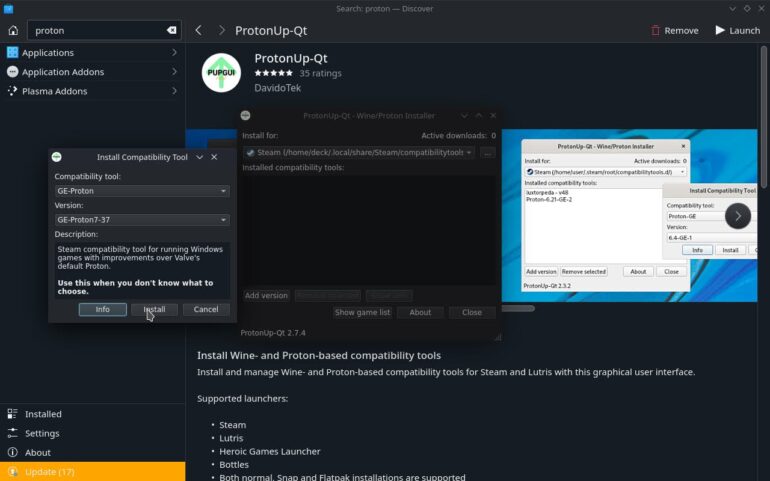
ダウンロードが進行するまで待ちます…
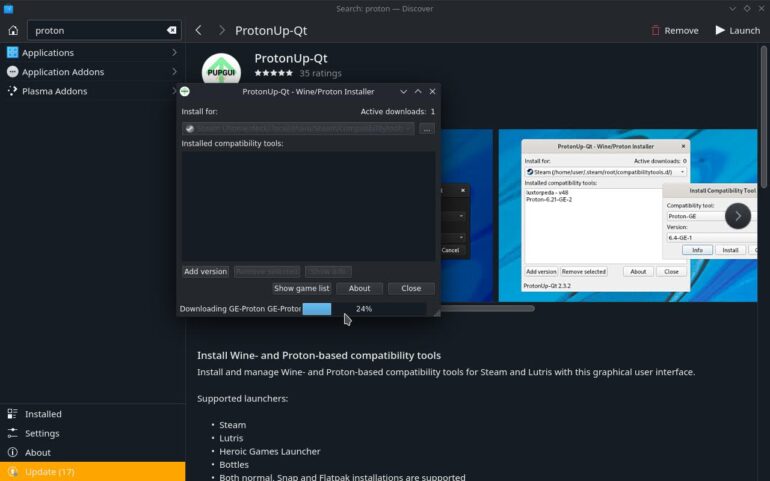
そして、それは完了です!
「インストールされた互換性ツール」の下に Proton GE のバージョンが表示されます。
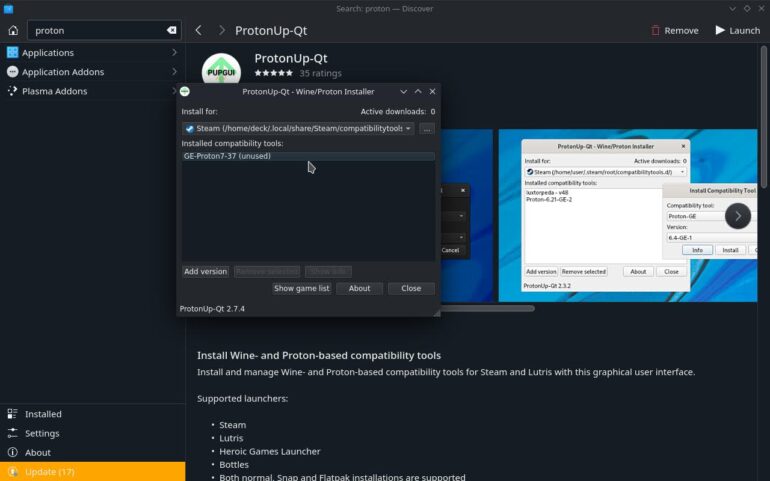
次に、電源ボタンで再起動するか、Steam OS デスクトップのショートカットをクリックして、ゲーム モードに戻ります。
ステップ 5: 選択したゲームに Proton GE を適用する
プレイ中のゲームに Proton GE を適用するには、Steam 設定を開きます。
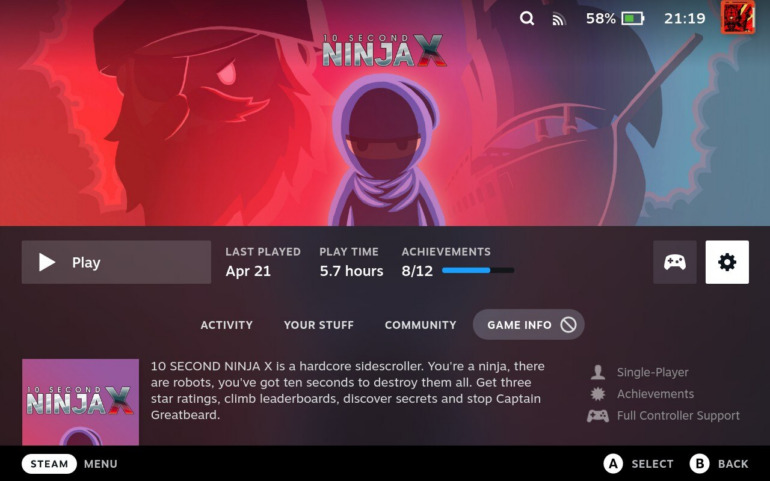
ゲームの Steam 設定内で、[プロパティ] に移動します。
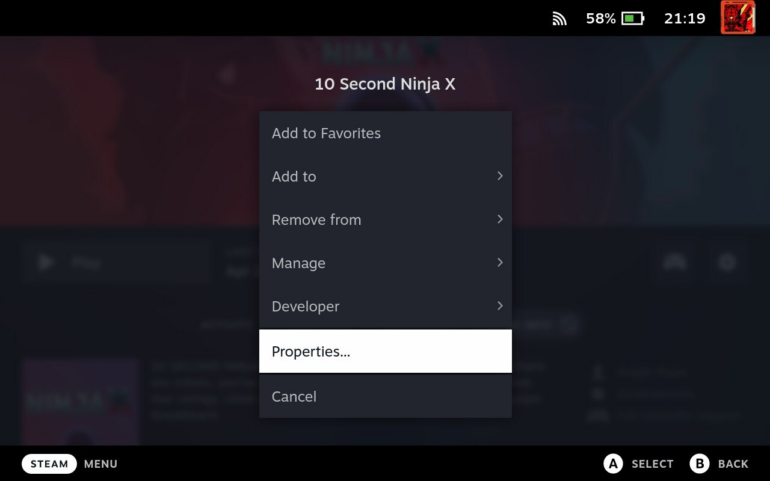
プロパティ内で、「互換性」に移動し、「特定の Steam Play 互換性ツールの使用を強制する」にチェックを入れ、ドロップダウンから GE-Proton を選択します。
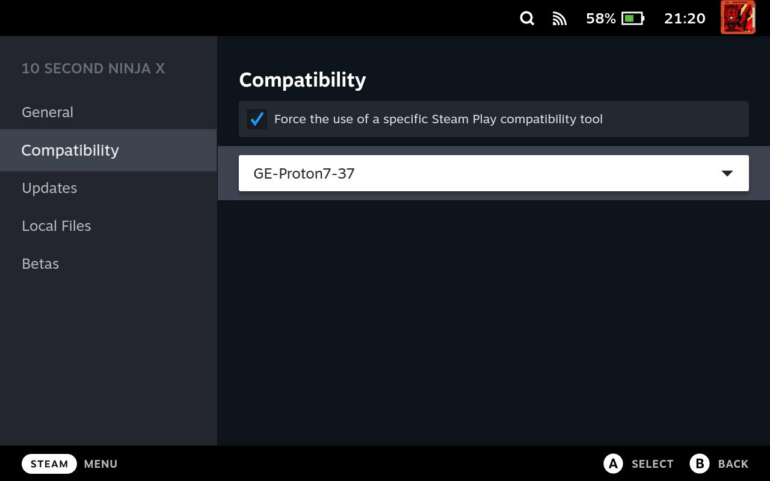
おめでとうございます: Proton GE が Steam デッキで稼働しています!
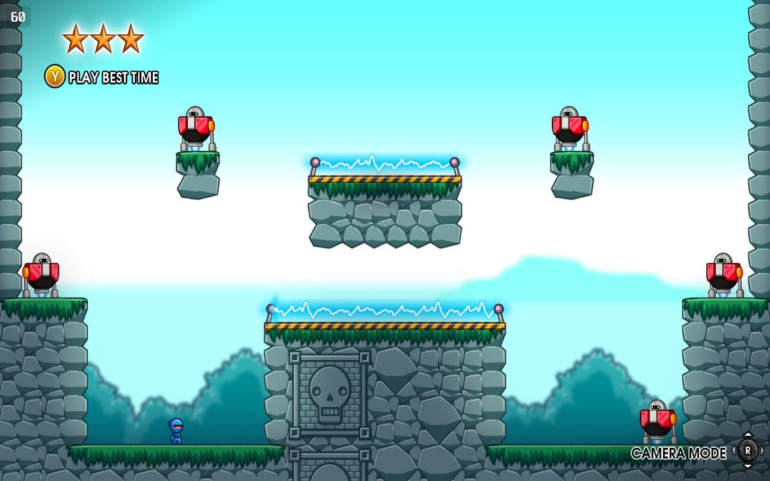
異なるゲームで Proton GE を有効にする方法
これはもう 1 つの簡単なプロセスであり、上記で概説した Proton バージョンの変更とまったく同じです。まだデスクトップ モードを使用している場合は、最初に終了してゲーム モードに戻ります。
これには 2 つの方法があります。1 つ目は、デスクトップの[ゲーム モードに戻る] アイコンをクリックすることです。もう 1 つのルートは、左下隅にある [スタート] メニュー アイコンをクリックし、電源オプションを選択して[再起動]を選択することです。
どちらのオプションでも結果は同じです。ゲーム モードに戻ります。それは良い。
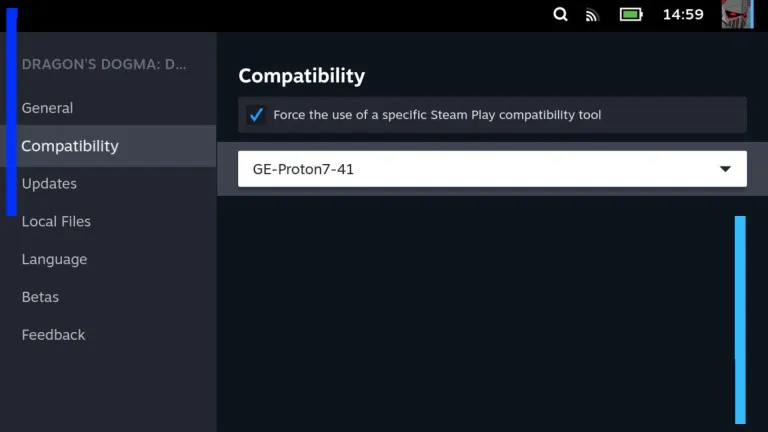
ゲームモードに戻ったら、以下に従ってください。
【設定の手順】
- ゲームを強調表示し、[オプション] ボタン (3 本の線)をクリックします。
- [プロパティ]をクリックします。
- 互換性をクリックします
- [特定の Steam Play 互換性ツールの使用を強制する] をクリックします。
- ドロップダウン ボックスで、Proton GE バージョンをクリックします。
それでおしまい。ProtonUp-QT は Proton GE を Steam に直接追加したため、追加の手順は必要ありません。素晴らしくシンプルですね。
どの Proton バージョンが最適に機能するかを調べる方法
Steam Deck に関しては、Valve はゲームがハンドヘルドでどのように機能するかを明確に示しています。ただし、これにもかかわらず、「検証済み」はゲームが問題なく動作することを意味するわけではなく、「非サポート」はゲームが動作しないことを意味するものでもありません。
Steam Deck で最高のゲームを購入する前に、少し調査する価値があります。これを行う 1 つの方法は、まずProtonDB Web サイトにアクセスすることです。そこに検索ボックスがあり、ゲームの名前を入力して、その実行方法を知ることができます。
それだけでなく、所有者からのコメントも含まれており、何かがどのように実行されたか、何かがうまく実行されたか、バグがあったかどうかなどを説明しています。ゲームがどれだけうまく動作するかを大まかに把握するためにチェックアウトする価値は十分にあります。
Steamをより便利に利用したいならVPNがおすすめ!
Steamですが更に【安全かつお得】に遊び尽くしたいと考えている方はVPNを導入してみることをおすすめします。
VPNとは??
「Virtual Private Network」の略。
簡単に言うと仮想の「専用回線」を使って、インターネットを利用することができます。
IPアドレスを自由に変更することができるので匿名性が向上します。
無料のサービスもありますが、回線品質が悪く速度が遅い問題があります。
そのため、回線品質が良い「NordVPN」等が人気です。

↑こんな感じで各国にあるサーバーを暗号化しつつワンクリックで使用できるサービス
こちらを利用することで下記のメリットがございます。
- 海外限定のゲームや地域早期リリースゲームをプレイ可能
- 不当なオンラインゲーム垢バン対策
- サイバー攻撃者によるゲームの干渉からゲーマーを保護する-保証されたセキュリティ
- 高速な接続によるゲーム体験の向上-パフォーマンスの向上
海外限定のゲームや地域早期リリースゲームをプレイ可能
ゲーム好きの方の悩みとして挙げられのが、他の国でゲームが発売されているのに自分の国ではまだ入手できない【国制限や海外限定早期リリース】の問題でしょう!!

↑【MMORPG:The Elder Scrolls Online】
例えば上記画像の有名MMORPGである『エルダー・スクロールズ・オンライン』は、すで日本でもであればリリースされていますがプレステーション5の場合だと海外PS5/Xbox Series X|Sのみの対応で日本版PS5だと通常購入/プレイすることができません・・・
さらに海外早期リリースの「WRC9 FIA ワールドラリーチャンピオンシップ」は国内での販売が2021年内に国内発売とダウンロード版を入手したい場合半年・一年と待ち続ける場合も・・・

↑9の国内販売を待っている間に10が発売されてしまうなんて嘆きも笑
このような制限もVPNであればユーザーの場所で利用できない場合でも、リリースされた日に最新のゲームリリースにアクセスできます。
不当なオンラインゲームの垢バン対策

一部のゲームメーカーはユーザーのIPアドレスを検知してブロックすることが知られています。
チートなどの正当な理由であれば理解できますが、運営の勘違いやミスで垢バンになる事例も多くそういった場合でもアカウント復旧などの対応してくれないなんてこともザラ!!!
そういった場合にVPN経由でゲームサーバーに接続すると、ユーザーは新しいIPアドレスを取得して、新たに開始してアクセスを回復できます。
セキュリティウイルス感染・ハッキングのリスク回避
Steamと一緒にVPNを使用するもう1つの利点は セキュリティ対策です。
VPNの主な目的は、トラフィックをオンラインで暗号化することにより、ユーザーにセキュリティと匿名性を提供することですがPS5プレーヤーが得られる効果は以下の通り。
- 分散型サービス拒否(DDoS)攻撃対策

https://cybersecurity-jp.com/security-measures/18262
DDoS攻撃は【犯人が特別なソフトウェアを使用してユーザーを強制的にオフラインにする攻撃】
犯人は本来のゲーム接続処理よりも多くのアクセス要求でゲームを過負荷にしユーザーの接続を停止させて勝てそうだったオンラインゲームから強制的に追い出されることが。。。
公平にプレイしたいユーザーからしたら迷惑極まりない話です笑
そんなDDoS攻撃をVPN暗号化の助けを借りてより良いセキュリティを得ることができます。
- ストーカー対策

最近マルチプレイヤーゲームのゲーマーが不満や好意を抱き他のプレイヤーをストーカーする事例が多発しているそうです。
と思うかと思いますがプレーヤーが誰かのIPアドレスを見つけると【ソーシャルメディアアカウントにハッキング→ユーザーの場所を追跡→オフラインでストーカー】することができます。
嫌がらせが悪化して、潜在的に危険な悪ふざけになるというまれなケースもあります。この場合も、VPNはユーザーのアドレスをマスクして、ユーザーを追跡したり特定したりできないようにします。
- 公共のWi-Fi接続安全確保

公共Wi-Fiを接続する場合はセキュリティ対策が必須!!!
暗号化されていないネットワークは【ユーザーの場所と、デバイスとインターネットの間で送信されるすべてのデータが公開】されている状態です。
もし家から離れた場所でゲームをしたいと考えているならVPNで暗号化しましょう。
パソコンならセキュリティソフトという代替方法もありますが、ゲーム機には導入することができないのでインタネット回線自体を保護してくれるVPNが唯一のセキュリティ対策と言えるでしょう!!
ゲーム中のインターネット速度/ラグ向上

そして最後に多くの人がVPNはインターネット速度を低下させると考えていますが、実際には、適切なVPNを選択すると、インターネット速度が同じに保たれるだけでなく、プレイ中の非常に苛立たしいラグ体験を修正するのにも役立ちます。
VPNは、ラグとpingの時間を短縮します。ラグは、キーボード、マウス、またはゲームコントローラーコマンドを送信してからゲームが応答するまでの時間の遅延です。
pingは、データがゲームサーバーとの間でやり取りされるのにかかる時間です。

ワイヤレス接続から有線接続に切り替えると、速度テストで速度が速くなり、pingがわずかに減少することがわかります。
VPNを使用してゲームサーバーに接続するとping時間を短縮できるため結果ラグが解消されます。
STEAMにはどのVPNがおすすめ??
NordVPNが他のVPNと違うメリットを簡単にまとめたものがこちら!
- スマホ・タブレット・パソコンのセキュリティ対策に!!
- ログ・履歴が保持されない
- セキュリティが強固
- 料金が安い・返金制度
スマホ・タブレット・パソコンのセキュリティ対策に!!

ネットワーク接続のセキュリティ対策になるNordVPN
実【スマホやタブレット・パソコン】にも対応しております。
最近ではフリーWifiを利用したスマホのハッキングも増えておりウィルスソフトでは防止することできないハッキングリスクもプレステ5でのセキュリティ対策ついでに対策することが出来ます。もちろん追加料金等は不要!!
おまけでスマホセキュリティソフトが付いてくるようなものですね!!
履歴・ログが一切残らない

利用したサーバーに【ログ・履歴が保持されない】ことが明言されているのもポイント。
通常のVPNはサーバー利用の履歴などが保存されるのでもし本体サーバーにハッキングされたら個人情報が流出する危険性があります。
ただNordVPNはユーザーの履歴などを保存する法律のないパナマで運営されているので万が一ハックされたとしてもそもそもの情報がないので警察や政府・ハッカーに個人履歴が渡ることがないです。
NordVPNは運営歴8年とVPN会社としては老舗ですがこれといった問題はおこしていないので安心して利用できるのは魅力。
一月分無料お試しでどんな理由でも100%返金保証付き!!

NORDVPNでは契約期間30日なら100%保証の制度もあるので、まず試しに使ってみて使わなそうならやめることもできるので登録のハードルが低いのも個人的にはありがたかったです。
ほんとにどんな理由でも返金対象になりますwww
- 全く使わなかったから
- 特に理由はないけど解約したい
- サービスに納得行かなかった。
など普通なら返金対象にならない理由でも即座に返金してくれます。
| 1ヶ月プラン | 6ヶ月プラン | 1年プラン | 2年プラン | 3年プラン | |
| ExpressVPN | $12.95 | $9.99 | $8.32 | ||
| NordVPN |
$11.80 | $8.99 | $2.99 |
また値段自体もNordVPNは契約者が多いのでその分料金も安くでき平均的なVPN会社よりも5割ほど安いです。
有名VPNのExpressVPNは最安で$8.32(約900円)なのに比べ、NordVPNは$2.99(約400円)と半値近く違うので毎月のコストが掛かりません。
デメリットは???
デメリットとしては日本人サポートがいないことです。ただ問い合わせすることも正直あまりありませんし、問い合わせ内容はグーグル翻訳を使うことで解決するので若干手間がかかることは念頭に置いてください。
最悪使ってみて納得行かなければ【一ヶ月であればいつでも無条件返金】なので特に自分が損することなくお試しすることができます。普通月額のサブスクサービス(Netflixなど)は返金はしていないのでかなり太っ腹な対応なんじゃないかなと思いますね!!
↑実際に使用して感じたメリット・デメリットまとめ
まとめ
今回は【Steam DeckでProton GE をインストールする方法・やり方【スチームデック】】の紹介になります!
また先程ご紹介したNordVPNでは現在期間限定で2年プランが68%オフ
さらに無料プランが当たるチャンスも実施されているそうです。期間限定で1ヶ月・1年・2年プランが無料で追加の可能性も・・・!
3ステップで簡単に設定可能なのでセキュリティに不安な方はお得な今のうちにVPNのお試しを利用してみてはいかがでしょうか?